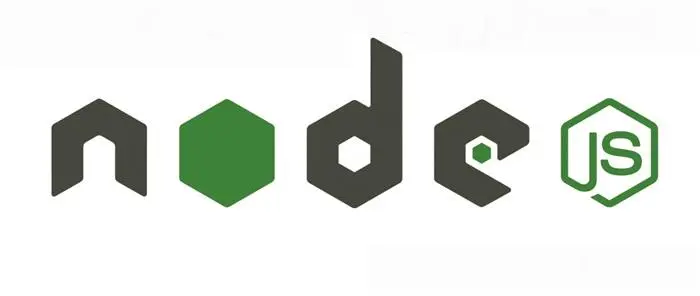
gnvm-node.js多版本管理器
node.js多版本切换,gnvm安装和使用,开发工具,安装gnvm:1、用管理员权限启动cmd;并确保node是空闲的(将使用中的node关闭)2、安装gnvm:gnvm下载地址:3、将gnvm.exe 文件放在Node.js 所在的文件夹,文件夹路默认安装路径为:C:\Program Files\nodejs,如果不知道node的安装路径可查看node安装的位置:where node4、验证
·
问题背景
在多个项目同时开发时,由于项目时间不同,我们会遇到不同项目所支持的node.js版本不一致的情况,导致运行项目时产生冲突。那么怎样可以使我们的node.js版本灵活支持我们所运行的项目呢?
解决方法
使用gnvm,Windows 下的 Node.js 多版本管理器,类似 nvm、nvmw、nodist。
一、特点:
-
下载即用,无需配置。
-
彩色日志输出。
-
支持多线程下载。
-
内置 TAOBAO,方便切换,也支持自定义 。
-
支持 NPM 下载/安装/配置。
二、安装gnvm
1、用管理员权限启动cmd;
并确保node是空闲的(将使用中的node关闭)

2、安装gnvm:
gnvm下载地址:
3、将gnvm.exe 文件放在Node.js 所在的文件夹,
文件夹路默认安装路径为:C:\Program Files\nodejs,如果不知道node的安装路径
可查看node安装的位置:where node

4、验证gnvm是否可用:
使用指令 gnvm version

这时候就可以使用gnvm指令管理nodejs版本了
三、gnvm相关指令
1、安装多个 node 版本
gnvm install latest // 安装最新版本的 node
gnvm install 10.0.0 // 安装指定版本,也可以指定安装32位或64位,eg: gnvm install 10.0.0-x64
gnvm update latest // 更新本地 latest 的 node 版本
2、卸载任意版本的 node
gnvm uninstall latest // 卸载最新版本的 node
gnvm uninstall 10.0.0 // 卸载指定版本3、查看本地所有安装的 node 版本
gnvm ls4、切换任意版本的 node
gnvm use 10.0.05、安装 npm
gnvm npm latest6、安装淘宝镜像
gnvm config registry TAOBAO更多推荐
 已为社区贡献4条内容
已为社区贡献4条内容









所有评论(0)